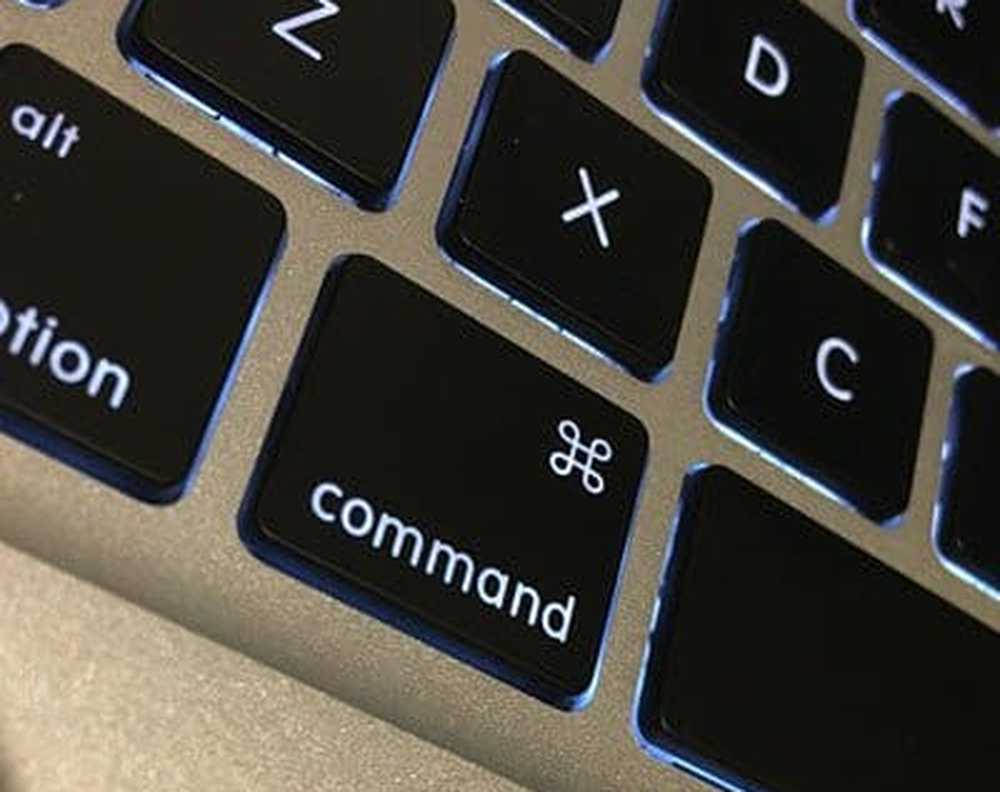Cum de a transforma Windows 10 PC-ul într-un hotspot WiFi
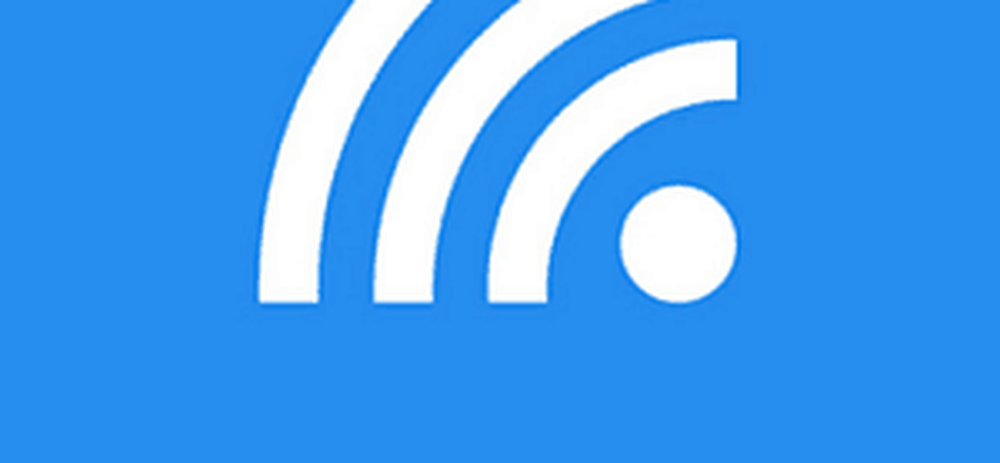
Doar astăzi am primit un mesaj pe smartphone-ul meu spunându-mi WhatsApp este depășită și are nevoie de o nouă versiune pentru a accesa mesajele. Pe un plan de date pentru smartphone, acest lucru este nerealist, cu conectivitate limitată, trebuie să recurg la transferarea laptopului meu în oraș pentru ao actualiza, dar despre smartphone-ul meu? Cafele Internet din țara mea nu au tendința de a oferi acces wireless, limitându-vă la o conexiune prin cablu. Din fericire, există o muncă rapidă și ușoară în acest sens; partajarea conexiunii Wi-Fi a computerului.

Odată cu lansarea Windows 7, Microsoft a adăugat opțiunea de a configura un hotspot ad-hoc Wi-Fi utilizând conexiunea wireless. Dacă încă mai rulați Windows 7, puteți să citiți articolul despre cum să îl configurați. Deci, ce despre Windows 10 PC? Din nefericire, abilitatea de a crea o rețea ad-hoc cu ușurință prin interfața grafică a fost eliminată din nou cu Windows 8. Încă puteți crea unul, dar există o mulțime de lucruri de linie de comandă enervante implicate.
Din fericire, există o soluție chiar mai ușoară numită Virtual Router Manager pe care am analizat-o pentru prima oară în Windows 8 și încă funcționează în Windows 10. O descărcare gratuită, acest utilitar mic și open source are grijă de întreaga configurație de transformare a laptopului dvs. wireless conectarea la un hotspot. Tot ce trebuie să faceți este să selectați SSID-ul (numele conexiunii dvs. fără fir) și o parolă și sunteți bine să mergeți.
Accesați pagina Managerului de router virtual pe CodePlex apoi continuați să descărcați cea mai recentă versiune. Asigurați-vă că îl descărcați direct de la Site-ul CodePlex. Multe site-uri web găzduiesc această mică aplicație și o injectează cu spyware și alte prostii. Dacă încercați să îl descărcați de pe unul dintre aceste site-uri, există o posibilitate ca dvs. să fiți afectat de numeroase descărcări care sunt greu de eliminat.
Când descărcați software terță parte, recomandăm întotdeauna să descărcați direct de pe pagina sursă dacă este posibil sau să utilizați ninite.com. Nu doriți să fiți infectați cu crapware de pe un site ca Download.com al CNET, care este notoriu pentru acest tip de comportament. Pentru mai multe despre aceasta, citiți următoarele articole:
- CNET se alătură Dark Side, site-ul lui Download.com încearcă să umple PC-ul cu Crapware
- Confirmat: CNET Download.com câștigă Crapware Stare (actualizat)
Instalați și utilizați routerul virtual
Odată descărcat, lansați fișierul MSI și urmați expertul de pe ecran pentru a finaliza instalarea.

După pornirea routerului virtual, introduceți un nume în caseta de câmp Nume rețea (SSID). Acesta va fi numele wireless folosit pentru a identifica dispozitivul în rețea. Creați o parolă de opt caractere, apoi faceți clic în caseta listă pentru conexiunea partajată. Apoi, selectați conexiunea Internet disponibilă, care poate fi conectată prin cablu sau fără fir. Alegeți una cu conexiunea Internet activă, apoi faceți clic pe Start Virtual Router.

Du-te la dispozitivul dorit și accesează setările fără fir, aici folosesc un iPhone. Atingeți fila Wireless, veți vedea conexiunea wireless disponibilă pe care ați configurat-o mai devreme.

Introduceți parola și faceți clic pe Alăturați-vă.

Când ați terminat, deschideți Virtual Router Manager și faceți clic pe Stop Virtual Router.

Acum folosesc Virtual Router pentru a-mi actualiza dispozitivele mobile folosind doar o conexiune.